[Topic Unique R+] Serious Samurize v1.60 + Tuto -> Relookage Windows
Serious Samurize v1.60 + Tuto -> Relookage Windows [Topic Unique R+] - Logiciels - Windows & Software
Marsh Posté le 19-10-2004 à 08:54:50
ReplyMarsh Posté le 19-10-2004 à 10:51:05
Oui, perso je suis pas adepte de ce soft, je préfère les trucs plus léger et discret comme Statbar ou Winbar pour le monitoring, mais je salus le travail. ![]()
Bonne continuation.
---------------
Intel Pro Wireless 2200BG (MiniPCI 802.11g) - Air Strike II - Orthodontie adulte - Feedback.
Marsh Posté le 19-10-2004 à 10:54:06
Bonne idée ![[:suomi] [:suomi]](https://forum-images.hardware.fr/images/perso/suomi.gif)
Il est sympa ce soft , mais trop compliqué pour moi, je prefere un truc deja tout pret genre speed fan ![]()
Marsh Posté le 19-10-2004 à 13:26:30
| franck75 a écrit : Bonne idée |
Euh je crois que tu te mélanges un peu les pinceaux là ![]() .
.
- speed fan sert à mesurer et à réguler la température de ton micro
- Samurize sert à afficher des infos (pas que la température) sur ton bureau et à le "customiser".
![[:fafane84] [:fafane84]](https://forum-images.hardware.fr/images/perso/fafane84.gif)
Message édité par fafane84 le 19-10-2004 à 13:28:24
---------------
Mon Topic de Vente Hardware
Marsh Posté le 19-10-2004 à 14:26:30
j'en profite pour poster un exemple de config assez sympa
Dego
(2 congif en 1) 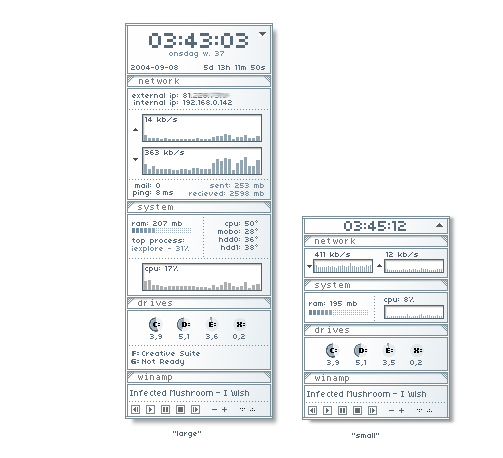
Tout plein d'exemples et les configs qui vont avec la : http://www.samurize.com/modules/my [...] m=12&cid=1
(il faut souvent les travailler un peu en fonction de ses propres besoins et/ou config ![]()
---------------
We deserve everything that's coming...
Marsh Posté le 20-10-2004 à 02:16:21
Tout d'abord merci pour vos encouragements... ![]()
Toutes remarques positives ou négatives sont bonnes à prendre en considérations et favoriseront l'amélioration de ce topic.
Toutes les propositions de scripts/plugins/skins ou autres, sont fortement acceptées, ces derniers figureront dans le 1er post lors de prochaines éditions ! ![]()
Par ailleurs, si vous souhaitez exposer vos réalisations, il n'y a aucun probleme...
Les meilleurs pourront même être intégrées au 1er post...
Alors à vos souris ! ![]()
---------------
Topic Unique Serious Samurize -- Suivez vos billets partout dans le monde
Marsh Posté le 20-10-2004 à 10:39:50
superbe article expliquant assez bien ce qu'est Samurize, sur superbe site de surcroit ![]()
http://www.esthetika.org/mag.php?article=200410101130
---------------
We deserve everything that's coming...
Marsh Posté le 20-10-2004 à 16:28:08
MAJ téléchargements "Graphisme & icônes" et "Skins"
---------------
Topic Unique Serious Samurize -- Suivez vos billets partout dans le monde
Marsh Posté le 20-10-2004 à 18:37:20
| keos92 a écrit : koi la diff entre graphismes et skins |
les graphismes sont en fait des images genre cpu/motherboard/tv a insérer à coté de tes meters.
Exemple : les icônes de chaine de TV ou les icones pur la météo
les skins sont plutôt destinés à accueillir les meters.
Exemple : ICI
---------------
Topic Unique Serious Samurize -- Suivez vos billets partout dans le monde
Marsh Posté le 20-10-2004 à 18:43:37
![[:drapal] [:drapal]](https://forum-images.hardware.fr/images/perso/drapal.gif)
---------------
La chenille ne porte pas de lunettes quand elle boit l'eau.
Marsh Posté le 20-10-2004 à 18:54:07
ok ![]() .. alors maintenant que je sais personne n'as des skins+graphismes style mac os ?
.. alors maintenant que je sais personne n'as des skins+graphismes style mac os ? ![]()
Marsh Posté le 20-10-2004 à 19:28:59
| keos92 a écrit : ok |
genra ca ? 
http://www.samurize.com/modules/my [...] =3&lid=411
(-> IE users : PNG roxxx ![]() )
)
Message édité par SICKofitALL le 20-10-2004 à 19:29:21
---------------
We deserve everything that's coming...
Marsh Posté le 20-10-2004 à 19:38:46
tiens encore plus sympa ![]() :
:

http://www.samurize.com/modules/my [...] 8&lid=1295
je te renvoie au site de samurize, ou une simple recherche sur "aqua" donne déjà des choses sympa ![]()
Message édité par SICKofitALL le 20-10-2004 à 19:39:26
---------------
We deserve everything that's coming...
Marsh Posté le 20-10-2004 à 20:10:33
SICKofitALL -> Tu developpes des scripts ou bien tu les exploite seulement ?
---------------
Topic Unique Serious Samurize -- Suivez vos billets partout dans le monde
Marsh Posté le 20-10-2004 à 20:27:36
| le-clems a écrit : SICKofitALL -> Tu developpes des scripts ou bien tu les exploite seulement ? |
non les scripts et autre plugins pour l'instant g jamais eu besoin d'en faire un spécialement pour moi (sauf un machin en javascript qui lancait une recherche sur google, sauf que ca existe déjà ![]() , et un FTP uploader spécialement pour monitoriage de mon pc à distance) ...
, et un FTP uploader spécialement pour monitoriage de mon pc à distance) ...
Par contre les configs, je les fais moi (même si j'ai aucun talent graphique ![]() )
)
---------------
We deserve everything that's coming...
Marsh Posté le 20-10-2004 à 20:34:43
le talent graphique c'est ce qui me manque aussi ![]()
Par contre cette nouvelle version de samurize accepte les scripts PHP ce qui devrait donner naissance à une nouvelle vague de scripts en tous genres...
Message édité par le-clems le 20-10-2004 à 20:38:08
---------------
Topic Unique Serious Samurize -- Suivez vos billets partout dans le monde
Marsh Posté le 20-10-2004 à 20:38:13
Merci pour ce tuto ![]()
---------------
Soutenez l'association Chat Qu'un Son Toit - 86 | les RoadRunners sur BOiNC
Marsh Posté le 20-10-2004 à 20:39:29
| le-clems a écrit : le talent graphique c'est ce qui me manque aussi |
je suis déjà en train de voir ske ca peut donner avec le PHP ![]()
---------------
We deserve everything that's coming...
Marsh Posté le 21-10-2004 à 14:21:08
Mise en place de script PHP :
Les scripts PHP sous samurize n'ont pas besoin des balises d'ouverture et de fermeture <? & ?> pour fonctionner.
1- Télécharger PHP 5.02 binaires Windows -> ICI
2- Extraire le fichier zip dans C:\php-5.0.2-Win32
3- Télécharger php5activescript.dll -> ICI
4- Copier php5activescript.dll dans C:\php-5.0.2-Win32
5- Créer un Script test.php et enregistrer le sous samurize/scripts :
Code :
|
6- Lancer l'outil de config -> Ajouter un script -> séléctionner test.php
Marsh Posté le 21-10-2004 à 20:18:19
ce topic est maintenant classé dans le Méta-Topic avec un R+ vu sa qualité ![]()
Marsh Posté le 21-10-2004 à 20:23:14
| MaSaMi a écrit : ce topic est maintenant classé dans le Méta-Topic avec un R+ vu sa qualité |
rispekt ![[:marcelpoire] [:marcelpoire]](https://forum-images.hardware.fr/images/perso/marcelpoire.gif)
---------------
We deserve everything that's coming...
Marsh Posté le 22-10-2004 à 15:19:37
Oui trés grand merci à vous ![]()
Ca fait plaisir de voir que le travail est récompenssé ![]()
D'ailleur pour fêter ca j'ai édité le 1er post et ajouter un Plugin pour avoir les infos de son compte Gmail, ainsi qu'une explication de son installation et de son fonctionnement... ![]()
Pour toutes questions/suggestions n'hésiter pas à demander
Message édité par le-clems le 22-10-2004 à 15:31:43
---------------
Topic Unique Serious Samurize -- Suivez vos billets partout dans le monde
Marsh Posté le 22-10-2004 à 16:07:01
![[:sicko] [:sicko]](https://forum-images.hardware.fr/images/perso/sicko.gif)
et il va falloir que je mette mon samurize à jour et que je finisse ma config d'ailleurs ![]()
Marsh Posté le 22-10-2004 à 17:55:02
Tout ce que j'espère, c'est que ce topic ne partira pas autant en vrille que "le plus beau bureau..." sur discussions...
Bon je poste, en esperant faire parti des heureux élus qui veront leur config comme exemple dans le post initial ... ![]()

Ici on a droit à 4 configs, une sur la droite qui est de ma conception (qui commence à dater) pour afficher les infos utiles, une horloge sur l'épaule de la demoiselle tirée d'une config déja existante sur le net, un pod player (le carré blanc qui commande Foobar2000), config dispo sur le net, et en haut à gauche de l'image la config "cdcovers" qui permet d'afficher les couvertures de ce que lit votre audioplayer (enfin quand il les trouve sur le net ou dans vos dossiers).
C'est les derniers jours de ma config de droite car aprés un reformatage/passage au SP2 j'ai tout mes compteurs qui merdent, je vais donc en profiter pour la refaire de A à Z, me manque juste la motivation et le courage.... ![[:mcrapid] [:mcrapid]](https://forum-images.hardware.fr/images/perso/mcrapid.gif)
Je pense qu'en astuces il ne faudrai pas oublier de parler du fameux "exctrlst_setup.exe" pour la perte des compteurs qui peut survenir sans crier gare, ainsi qu'il est preferable pour les ressources processeur de dispatcher sa config en plusieur plutot que d'en faire une qui s'etale sur tout le desktop...
Vala, vala ... ![]()
Message édité par Skymarshal_nico le 22-10-2004 à 17:56:48
Marsh Posté le 22-10-2004 à 20:28:47
Encore quelques configs à titre d'exemple ![]()

Ici tout est de moi, et je n'ai plus la config

Config fournie avec Samurize + GuiPod Player, bu CRNI + Météo par moi

Milk Vertical, by Tadis
Marsh Posté le 23-10-2004 à 00:06:01
Voila j'ai édité le 1er post en mettant vos réalisations en exemple...
Skymarshal_nico :
Trés belle réalisation ![]()
- Le "exctrlst_setup.exe" c'est seulement pour les compteurs sur les débits Ethernet/internet ? Si non, pourrais tu expliquer...
- Et pour le probleme de sucharge processeur, ta solution serait de créer plusieur fichier de config, executer chacun séparement, c'est ca ?
Puissance Athlon XP :
Trés belles réalisations également ![]()
Pourriez vous également donner un peu plus d'infos sur vos réalisations, du genre les icônes , les scripts , les polices , les themes, ...
![]()
---------------
Topic Unique Serious Samurize -- Suivez vos billets partout dans le monde
Marsh Posté le 24-10-2004 à 12:03:06
bon j'ai télécharger le prog
j'ai essayer un peu mais bon c'est un peu compliqué tout ça ![]()
C'est bien jolie vos images mais ça doit prendre un chier de temps jusque on arrive au résultat voulu non ![]()
---------------
Topics : NFSU2 - NFS : Most Wanted - Volant PC Site : NFS-Mania.com
Marsh Posté le 24-10-2004 à 12:06:59
C'est sur que ce n'est pas en 5min qu'on va réaliser une belle config...
La patience, la volonté et le temps sont necessaires pour bien débuter, mais lorsqu'on voit le résultat final ca vaut le coup !
Qu'est-ce que tu ne comprend pas ?
---------------
Topic Unique Serious Samurize -- Suivez vos billets partout dans le monde
Marsh Posté le 24-10-2004 à 12:43:00
| Rio Grande a écrit : bon j'ai télécharger le prog |
3/4 d'heure au maximum pour moi ![[:spamafote] [:spamafote]](https://forum-images.hardware.fr/images/perso/spamafote.gif)
le-clems >> Je donnerais les details des bureaux une fois a la maison ![]()
Marsh Posté le 24-10-2004 à 13:22:33
| le-clems a écrit : C'est sur que ce n'est pas en 5min qu'on va réaliser une belle config... |
tu sais que c'est une très bonne question ça ![]()
du coup j'ai trouver tout seul des réponses à mes questions, je suis trop fort ![[:xp1700] [:xp1700]](https://forum-images.hardware.fr/images/perso/xp1700.gif)
Si si c'est vrai, mais bon je suis toujours pas comment marche une montre (même si je veux pas en avoir une l'horloge windows me suffit), c'est une image qui tourne graça à un script ![]()
A oui j'ai télécharger le paque que tu donnes pour le météo, mais il y a que des images... ça marche comment ![]() (à une époque j'avais essayer un module comme ça avec DesktopX mais bon niveau prévision
(à une époque j'avais essayer un module comme ça avec DesktopX mais bon niveau prévision ![]() ). J'ai télécharger un module déjà tout faire pour voir mais j'ai pour trouver comment mettre la météo sur ma région...
). J'ai télécharger un module déjà tout faire pour voir mais j'ai pour trouver comment mettre la météo sur ma région...
Pour le moment j'essaye de faire qqch avec les sondes MBM.. on va voir ce que ça donne ![]()
---------------
Topics : NFSU2 - NFS : Most Wanted - Volant PC Site : NFS-Mania.com
Marsh Posté le 24-10-2004 à 13:23:26
| Puissance Athlon XP a écrit : 3/4 d'heure au maximum pour moi |
ouais mais toi tu connais bien le prog donc ça compte pas ![[:itm] [:itm]](https://forum-images.hardware.fr/images/perso/itm.gif)
---------------
Topics : NFSU2 - NFS : Most Wanted - Volant PC Site : NFS-Mania.com
Marsh Posté le 24-10-2004 à 14:49:01
| Rio Grande a écrit : ouais mais toi tu connais bien le prog donc ça compte pas |
J'irai pas jusque là ... ![[:gilbert gosseyn] [:gilbert gosseyn]](https://forum-images.hardware.fr/images/perso/gilbert gosseyn.gif)
De tout façon au début c'est pas la peine de se lancer dans des trucs énormes, et partir de configs déja faites pour les modifier. Enfin ce n'est que mon avis ![[:spamafote] [:spamafote]](https://forum-images.hardware.fr/images/perso/spamafote.gif)
Sujets relatifs:
- Modifier le thème windows ?
- erreur dans windows 2000
- Compte windows
- Se monter un parfait PC Zombie sous Windows
- Un programme désintalle Windows .....
- Fenetres de dialogue style windows, ressemble fortement a un spyware
- Windows update ne me propose pas d'installer le SP1
- SP et windows 2000
- comment copier 1 partition windows XP sur 1 autre partition ?
- Camembert dans explorer.exe de Windows XP

![[:b-rabbit] [:b-rabbit]](https://forum-images.hardware.fr/images/perso/b-rabbit.gif)
![[:abnocte invictus] [:abnocte invictus]](https://forum-images.hardware.fr/images/perso/abnocte invictus.gif)
Marsh Posté le 18-10-2004 à 20:05:18
Ce Topic est intégré au Méta-Topic
------------------------------------------------------------------------
SOMMAIRE
------------------------------------------------------------------------
- Qu'est ce que Serious Samurize
- Enumération des changements de la version 1.60
- Tutorial
- Exposition de vos bureaux relookés
------------------------------------------------------------------------
------------------------------------------------------------------------







Serious Samurize est un utilitaire de surveillance de votre ordinateur qui vous permet dafficher toutes sortes dinformations sur votre bureau : utilisation du processeur, utilisation du disque dur, traffic sur le réseau, températures de lordinateur, etc. Mais ce qui fait la force du logiciel ce sont ses nombreux plugins qui permettent dafficher un calendrier, le programme télé, la météo, des informations en provenance dun site web, etc.
Exemples :
------------------------------------------------------------------------
------------------------------------------------------------------------
Nouveautés :
- Fonctionnement des meters durant l'édition de la configuration
- Ajout d'un meter pour la vitesse des ventilateurs
- Gestion des priorités ressources CPU
- Support des scripts PHP
- Outil d'import / export des configs pour un partage simplifié
Améliorations :
- Choix du nombre de cycles pour les gifs animés
- Traduction du gestionnaire d'instance
- Nom des instances insensibles à la casse
- Support du scrolling sur plusieurs lignes
- Augmentation du facteur de zoom jusqu'a 120%
- Taux de rafraîchisseme
nt individualisé pour chaque meter
- Nouveau look pour les barres d'outils et menus
- Améliorations des fenêtres de préférences
- Couleurs personnalisées mémorisées pour les dialogues en couleur
- Mise à jour du moteur graphique ( devrait être plus stable )
- Réduction de l'utilisation cpu pour l'affichage des images avec des ratios non respectés
- Possibilité de supprimer l'affichage de "am/pm" pour les meters de date
- Lancement possible des api depuis les clients en barre de tâche
- Alignement aux bords d'écran compatible avec le dual screen
- Possibilité de sélectionner plusieurs disques pour le même meter d'espace disque
- Ajout d'un bouton Reload/edit config et icône dans le systray pour le gestionnaire d'instance
- Menu d'option du gestionnaire de config depuis le client
- Amélioration de la gestion des décimales dans les meters texte
- L'utilisation de "Entrer" applique maintenant les modifs sur tous les meters d'un seul coup
- Raccourcissement des meters textes trop long
- Support de %v pour les meters de son/commande d'alerte/meter de lien
- Icône du systray modifiée pour le support du format 16x16 pixel et le support de chemins relatifs
- Possibilité de rogner les images
- Ajout du nom de la config dans l'icône systray du client
- Ctrl + shift + v permet la copie de meter en position initiale
- Modification du meter de commande d'alerte pour passer les paramètres correctement
- Nouvelle icône
- Ajout de paramétrages proxy
Téléchargement :
from samurize.com
Version 1.60 disponible sur le site officiel : http://www.samurize.com
Traduction de la version 1.60 en Français : ICI
Graphisme & icônes :
Graphique Adsl
Apple Microsoft
Composants PC
Compteur noir
Contrôleur volume
Contrôleur volume
Horloge
Horloge couleurs
Horloge vieille
Pack d'icônes
Icônes Ventilo
Icônes VGA
Météo
Météo
Canal+
Satellite
Satellite
Televiseur
Thermometre
Skins :
Brushed Metal - Aperçu
Clock - Aperçu
Graboid - Aperçu
Lims - Aperçu
Lunar - Aperçu
Metallic - Aperçu
Nevermore - Aperçu
Newsam - Aperçu
Overlord - Aperçu
Metal - Aperçu
Panelview - Aperçu
PlexiGlass - Aperçu
PowerButtons - Aperçu
Supersam - Aperçu
Toxic Green - Aperçu
Tranquility - Aperçu
X aqua - Aperçu
XP Window - Aperçu
Winamp - Aperçu
Plugins :
WebMail Gmail -> Configuration expliquée ci-dessous.
Liens :
Site officiel US -> ICI
Site Officiel FR -> ICI
Screenshots -> ICI
FAQ US -> ICI
Sujet concernant le relookage :
Le Plus Beau Bureau, par Satchie
Customiser Win XP, par Janeiro
------------------------------------------------------------------------
------------------------------------------------------------------------






Utilisation générale:
Serious samurize de compose de deux composants principaux.
Le client ne sert qu'à l'affichage sur le bureau de votre réalisation.
L'outil config permet de créer graphiquement l'affichage, qu'il stock dans un fichier .ini ainsi éditable depuis n'importe quel éditeur de texte.
Client :
Le client créer un icône dans le systray et permet de gérer samurize en effectuant un clique droit dessus :
- Séléctionner la configuration -> comme son nom l'indique, cela permet de selectionner le fichier de configuration (.ini) voulu.
- Recharger la configuration -> permet de recharger le fichier ini, et ainsi d'actualiser l'affichage si l'on vient de modifier le ini
- Editer la configuration -> Lance l'outil config pour modifier graphiquement le fichier ini actuellement utilisé
Loutil de config :
On voit qu'il se compose de 2 zones principales.
L'aire de dessin qui permet d'avoir un aperçu graphique du bureau
Outils et Paramètres qui permet d'ajouter des contrôles (c'est la que tout ce passe)
Outils et Paramètres :
Editer les graphiques permet d'ajouter des images afin de personnaliser sa configuration (c'est ici que l'on inclut les graphismes et skins)
Option du projet permet de régler quelques options comme le démarrage de MBM au lancement de samurize
Editer le contrôle permet de réellement entrer dans le vif du sujet en ajoutant des contrôles.
Ces contrôles peuvent prendre différentes formes comme :
On remarque donc quil existe beaucoup de contrôles différents incorporés directement dans samurize.
Il est cependant possible, et cest ce qui fait la force de samurize, dajouter des scripts personnalisés afin de rendre samurize encore plus attrayant comme la météo par exemple.
Exemple de contrôle :
Dans cette exemple, je vais insérer le contrôle Ajouter un compte Pop3 qui va me permettre de pouvoir observer si jai des e-mails
1 - On ajoute donc ce contrôle en cliquant tout simplement dessus.
2 - On positionne le contrôle où bon nous semble dans laire de dessin.
3 - On va ensuite configurer ce contrôle grâce à 3 options : général, source et affichage.
-Longlet général va permettre de renseigner la position et la taille du contrôle dans lair de dessin ainsi que son type, qui ici sera du texte. On peut également choisir dactiver les liens ou les alertes (lors de la réception dun nouveau message par exemple)
-Dans longlet source, on configure le contrôle à proprement parler. En effet ici, nous allons donc saisir le nom du serveur pop, son port, ainsi que les login et pass du compte auquel nous voulons accéder.
-Dans le dernier onglet, on va régler tous ce qui concerne laffichage du contrôle à lécran, la couleur, le texte, la taille du texte, la police,
Et voici le résultat après exécution :
Mise en place de script PHP :
Les scripts PHP sous samurize n'ont pas besoin des balises d'ouverture et de fermeture <? & ?> pour fonctionner.
1- Télécharger PHP 5.02 binaires Windows -> ICI
2- Extraire le fichier zip dans C:\php-5.0.2-Win32
3- Télécharger php5activescript.dll -> ICI
4- Copier php5activescript.dll dans C:\php-5.0.2-Win32
5- Créer un Script test.php et enregistrer le sous samurize/scripts :
6- Lancer l'outil de config -> Ajouter un script -> séléctionner test.php
Utilisation du plugin Gmail :
Le nouveau Webmail de google fait beaucoup parler de lui en ce moment, et un plugin le concernant vient donc d'être fraichement créé afin de pourvoir exploiter son compte Gmail de 1Go sous Samurize
1- Télécharger l'archive contenant les fichiers necessaires (plugin/ini) -> ICI
2- Décompressez l'archive dans votre dossier samurize
3- Connectez vous (avec IE seulement) sur votre compte Gmail et cocher la case "Don't ask for my password for 2 weeks".
4- Vous pouvez tester et même vous servir du plugin !
Rq :
- Ce plugin Gmail utilise le moteur de IE, et il est donc impératif de devoir se connecter avec IE pour le faire fonctionner.
- En cochant la case, un cookie est créé, et c'est par ce biais que le plugin peut accéder au WebMail sans probleme.
[EN CONSTRUCTION]
basé sur Serious Samurize 1.60 anglais
Les plugins : des DLL qu'elles sont biens : --> Par SICKofitALL
1) Cékoidon un Plugin ?
* Samurize permet d'afficher divers graphiques : barre, graph, historique, "tarte" (pie
De plus ,certains rajoutent des fonctionnalités précises à Samurize, comme par exemple un Calendrier, les codes couleurs RGBB sous la souris etc...
2) J'installe comment un Plugin ? Et j'en trouve où ?
* Un VP, c un fichier DLL à mettre dans le dossier "plugins" qui est à la racine du dossier Samurize (c donc généralement "C:\Program Files\Samurize\plugins" ). Pour en trouver, suffit d'aller sur le site www.samurize.com, c régulierement mis à jour et yen a qq uns (dont certains que je détaille plus bas ...)
3) Et comment je m'en sers ?
* Il ya deux moyen d'utiliser les Plugins.
Le plus direct consiste à ajouter un Meter Plugin spécifique en faisant Add Meter->Add Plugins. Apparaissent alors 3 onglets :
- General : permet de configurer les params d'affichage basique du Meter : son type (texte, graph, etc...), sa position dans la config, etc... On remarquera la présence de "Refresh Interval" qui permet de mettre à jour les vals de son Meter indépendament de celles du reste de la config.
- Source : section importante, car c ici k'on choisi kel plugin on veut justement utilisé, en clair, c ici qu'on précise à Samurize la source des données qu'il doit afficher.
Ya plein de bouton à l'utilité mystérieuse, mais en général on choisit dans le menu déroulant "Select Function to Run" la fonction qu'on veut executer, ensuite si la fonction l'exige on rentre qq parametres, et enfin on click sur "Test Function" pour ce faire une idée du résultat. Pour trouver la liste des fonctions et des parametres qui vont avec, il n'y a pas d'autres choix que de se réferer aux fichier README généralement fourni avec le plugin lors de son DL. Si ya pas, ca va être dur de deviner c sûr
- Display : nous avons vu dans l'onglet General kel type de Meter nous voulions utilisé, et bien sur cette onglet on peut enfin configurer le tout. Chaque type de Meter à son propre mode de configuration, et ca reste plus ou moins assez homogènes
Exemple :
Prenons comme base de travail le Plugin Mouse Magic, censé nous donner les composantes couleurs RGB du pixel se situant sous le curseur de la souris, fonction bien connu et utile aux webmasters et autres graphistes. Ouvrons l'archive, placons la DLL dans le repertoire qui va bien (\samurize\plugins), et créons une nouvelle config (avec le Config Tool).
Faisons "Add Meter->Add Plugin".
Dans l'onglet "General" laissons "Text" comme "Draw Type", nous devrions avoir dans la zone d'édition qqch comme "Plugin: [not yet executed]". Puis dans l'onglet "Source", choisissons dans le menu déroulant "mousemagic.dll" (s'il n'apparait pas, c que soit la dll n'est pas au bon endroit, soit il faut relancer le Config Tool) et ensuite, dans le menu déroulant "Select Function to run" choisissons "GetCursorInfo" (ca tombe bien, il n'ya k'une seule entrée
Automatiquement, apparait une boite de dialogue demandant de rentrer des parametres. Il faut donc se référer au readme fourni avec le plugin. On y trouve que en saisissant "<r>", il doit nous retourner la composante Rouge du pixel sous le curseur. Validons et appuyont sur "Test Function", s'il n'y pas d'erreur, le contenu de l'objet à l'ecran passe à "Plugin: 200" par exemple, ce qui veut dire que au moment où j'ai clické sur le bouton, la compposante rouge du pixel sous mon curseur était de 200 (chaques composantes couleurs vont, pour ceux qui le savent pas , de 0 à 255).
Passons maintenant à l'onglet "Display", qui m'affiche fierement dans sa boite Text : "Plugin: %v". Il suffit de regarder qq lignes plus bas pour comprendre que "%v" est la valeur du Meter, donc je peux changer le texte à ma guise, et on peut mettre par exemple (et pour faire original
Bon, connaitre juste la composante rouge d'un pixel, comme info c pas terrible, il faudrait plutot avoir les 3 couelurs : le R, le G et le B. On va donc cliquer sur le Meter dans la zone d'édition, aller dans le menu Edit du Config Tool, et faire Copy puis Paste, qui vous l'avez deviné copie/colle le Meter qu'on vient juste de créer.
Rendez-vous maintenant dans les onglets de config : laisser General tel quel (Text); dans l'onglet Source, cliquer sur "Change Parameters" et rentrer "<g>" afin d'obtenir la composante Verte (Green); et enfin dans l'onglet Display, changer le texte en "G : %v".
Pour la composante Bleu, il faut faire pareil, entrant "<b>" pour le parametre de la fonction et je vous laisse deviner ce qu'il faut rentrer dans l'onglet Display
Vos devriez obtenir qq comme ca apres un peu de ré-organisation des meters (appuyer sur F7 ou menu Test->Test All PLugins pour tester tt d'un coup) :
(le rectangle arrondi blanc c pour faire ressortir les Meters, car là je suis sous win2k, et c un peu gris de partout
Testons le tout.
Sauvegardons le tout (menu File->Save AS) sous le nom de demoAddPlugin.ini (par defaut Samurize propose le repertoire Configs, acceptons-le) puis lancons la config en passant par l'Instance Manager. Si tout va bien, on devrait voir ca :
SUITE DU TUTOS + LISTE DE PLUGINS UTILES A VENIR TRES BIENTOT
------------------------------------------------------------------------
------------------------------------------------------------------------
Pour que votre bureau figure ici en exposistion, n'hésitez pas à poster pour donner le lien vers votre fichier image.
Bien évidement, pour des raisons compréhensibles, seuls les plus beaux seront affichés.
Ce topic est encore en cours de développement, c'est pourquoi je vous demande d'être un peu patient.
Dans un futur trés proche, de nombreux scripts en tous genre et référencés par catégorie seront disponibles sur ce post.
Message édité par le-clems le 27-10-2004 à 15:51:26
---------------
Topic Unique Serious Samurize -- Suivez vos billets partout dans le monde